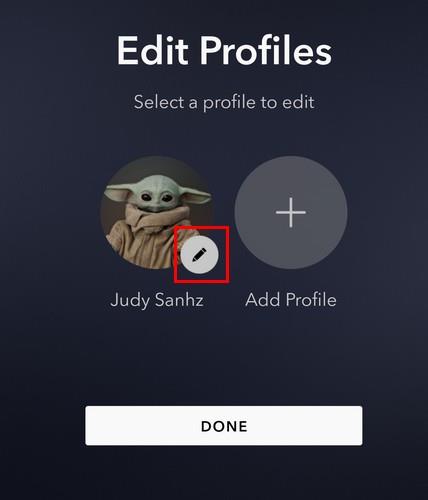Cómo transmitir juegos de Origin a través de Steam

Cómo transmitir juegos de Origin como Sims 4 o SimCity a través de Steam.

Steam es una de las plataformas de juegos más populares del mundo, si no la más popular. Hay miles de juegos disponibles y se agregan docenas más cada día. Desde acceso anticipado a títulos retro independientes, puedes encontrar casi cualquier cosa allí, e incluso si no puedes, aún puedes agregar juegos a tu biblioteca de Steam.
Hay cuatro formas de agregar juegos a su biblioteca.
Ésta es la opción más sencilla y directa. Ve a la tienda y compra el juego que te interesa. Aparecerá en tu biblioteca después de comprarlo y podrás descargarlo y jugarlo.
Si alguien decide comprarte un juego, también puedes agregar esa copia a tu biblioteca. Todo lo que necesita hacer cuando reciba el regalo es hacer clic en el enlace que recibió por correo electrónico. Deberá iniciar sesión si aún no lo ha hecho, y se enfrentará a dos opciones: Aceptar regalo o Rechazar regalo.
Haga clic en Aceptar regalo y luego seleccione la opción Agregar a mi biblioteca de juegos para jugarlo. Alternativamente, también puede ponerlo en su inventario de regalos; si lo hace, puede regalarlo más tarde.
Consejo: una vez que un juego está en su biblioteca de juegos, NO se puede regalar, ni se puede devolver ni reembolsar.
Otra forma de agregar un juego en Steam es validar un código para una compra que realizó en otro lugar (o un código de regalo que recibió). Abra Steam y haga clic en el símbolo '+' en la esquina inferior izquierda.
Haga clic en Activar un producto en Steam. Se le pedirá que confirme el Acuerdo de suscripción de Steam y luego deberá ingresar el código del producto. Seguirá uno de los siguientes formatos:
AAAAA-BBBBB-CCCC
AAAAA-BBBBB-CCCC-DDDDD-EEEEE
123ABCDEFGHIJKLM45
No importa cuál de estos formatos sea, eso dependerá de tu juego y de dónde lo hayas obtenido.
Consejo: es más fácil copiar y pegar el código para evitar errores tipográficos.
Haga clic en Siguiente y verá exactamente lo que le proporcionará ese código; si está satisfecho con eso, agréguelo a su biblioteca. Tardará unos segundos, ¡pero se le pedirá que instale su nuevo juego! Ya sea que lo haga o no, se ha agregado a su biblioteca.
Consejo: no puede obtener reembolsos en los códigos que ha activado si los compra en otro lugar que no sea Steam. Cada código también es único, por lo que no podrá usarlo dos veces.
No todos los juegos están disponibles en Steam. Algunas plataformas como Epic, Origin o Uplay tienen su propio sistema de biblioteca de juegos. A pesar de esto, aún puede agregar juegos que no sean de Steam a su biblioteca de Steam.
Para hacerlo, asegúrate de que el juego esté instalado y de que tengas un acceso directo en el escritorio (o un acceso directo en otro lugar al que sea fácil acceder). Haga clic en la parte inferior izquierda '+' en Steam y seleccione Agregar un juego que no sea de Steam.
Aparecerá una lista de los programas instalados en su máquina (juegos y otros); seleccione el que desea agregar si aparece en la lista. Si no usa el botón Examinar en la parte inferior de la ventana Agregar un juego para buscar el iniciador o el ejecutable que inicia el juego, este sería su acceso directo de escritorio, por ejemplo.
Tu juego se agregará a tu biblioteca de Steam, aunque no tendrá las mismas funciones que un juego de Steam normal; Steam no podrá realizar un seguimiento de los logros, solo tu tiempo de juego.
Sugerencia: al agregar sus juegos que no son de Steam a su biblioteca de Steam, puede iniciar fácilmente todos sus juegos desde el mismo lugar sin tener que pasar una eternidad buscando lo correcto en su computadora.
Cómo transmitir juegos de Origin como Sims 4 o SimCity a través de Steam.
Si eres un jugador de PC, es casi seguro que tengas Steam instalado en tu computadora. Steam es la tienda más grande de juegos de PC. Cuando abres Steam,
Si eres un jugador de PC, probablemente tengas Steam instalado, ya que es la tienda más popular para juegos de PC. Si juegas con regularidad en tu computadora, configura Steam para que se inicie automáticamente en Microsoft Windows con estos pasos.
Una de las características que puede notar en Steam se llama "Pre-Caching de Shader", sin embargo, la característica solo tiene una pequeña descripción y puede
Si tiene varios discos duros en su computadora de juego, es muy posible que haya configurado más de uno para que se pueda usar como Steam. Aprenda a mover la carpeta de instalación de un juego de Steam a una ubicación diferente en nuestro disco duro. conduzca con estos pasos.
Al jugar juegos en Steam, es posible que ocasionalmente desee utilizar un navegador web. Quizás quieras consultar una guía o comprar algún DLC para tu juego. Aprende a personalizar Steam a tu gusto cambiando la página de inicio del navegador superpuesto del juego con estos pasos.
Resuelva un error de Apple iTunes que dice que el archivo iTunes Library.itl está bloqueado, en un disco bloqueado o que no tiene permiso de escritura para este archivo.
Cómo crear fotografías de apariencia moderna agregando esquinas redondeadas en Paint.NET
¿No sabes cómo repetir una canción o lista de reproducción en Apple iTunes? Al principio tampoco pudimos. Aquí hay algunas instrucciones detalladas sobre cómo se hace.
¿Usaste Eliminar para mí en WhatsApp para eliminar mensajes de todos? ¡No hay problema! Lea esto para aprender a deshacer Eliminar por mí en WhatsApp.
Cómo desactivar las molestas notificaciones de AVG que aparecen en la esquina inferior derecha de la pantalla.
Cuando decides que has terminado con tu cuenta de Instagram y quieres deshacerte de ella. Aquí tienes una guía que te ayudará a eliminar tu cuenta de Instagram de forma temporal o permanente.
Para corregir el error de Teams CAA50021, vincule su dispositivo a Azure y actualice la aplicación a la última versión. Si el problema persiste, comuníquese con su administrador.
¿Busca alternativas de Microsoft Teams para comunicarse sin esfuerzo? Encuentra las mejores alternativas a Microsoft Teams para ti en 2023.
Descubre lo fácil que es cambiar la imagen de perfil de tu cuenta de Disney+ en tu computadora y dispositivo Android.
¿Está buscando un equivalente de iMovie para Windows 11/10? Descubra las alternativas de Windows a iMovie que puede probar para la edición de videos.